iTunes 是一款数字媒体播放应用程序,是供Mac和PC使用的一款免费应用软件,能管理和播放你的数字音乐和视频。可是iTunes安装过程中出错怎么处理?如何安装?下面小编为大家带来iTunes安装过程中出错的解决方法及安装图文教程
iTunes 是一款数字媒体播放应用程序,是供Mac和PC使用的一款免费应用软件,能管理和播放你的数字音乐和视频;iTunes安装失败或安装iTunes中断的原因很多,比较常见的便是因为权限问题不足、曾经安装过iTunes剩下注册表的残留,当然iTunes安装所使用的计算机操作系统环境也是导致iTunes安装失败的主因。iTunes安装失败怎么办?下面小编为大家带来iTunes安装过程中出错的解决方法及安装图文教程;一起去看看吧!
- 软件名称:
- 苹果公司最热门音乐软件 iTunes for Windows v12.10.6.2 中文官方正式安装版
- 软件大小:
- 113MB
- 更新时间:
- 2020-08-04立即下载
- 软件名称:
- iTunes for Windows v12.9.6.3 32位 官方中文安装版
- 软件大小:
- 200MB
- 更新时间:
- 2019-07-25立即下载

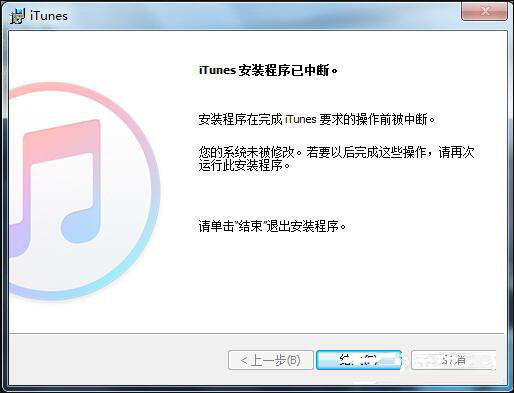
方法一、利用第三方工具解决
1、如果电脑上安装了安全软件,我们可以利用该软件工具解决问题。打开安全软件在这个界面中找到电脑医生功能点击进入,如下图所示。
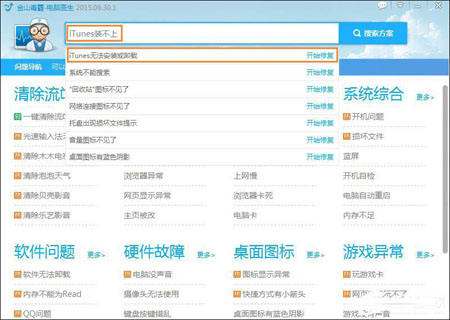
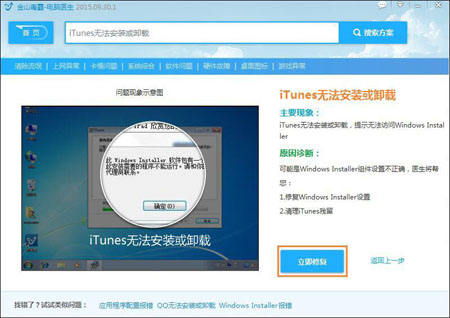
2、然后我们在搜索框中输入“iTunes装不上”然后就会出现一个“iTunes装不上”的解决方案了,我们只在点击“立即修复”然后重启电脑,之后再去安装iTunes就可以了。
方法二、如果是权限问题
检查一下自己的帐户是不是有权限安装软件(win7/win8系统要特别注意),如果没有,我们切换到超级管理员去安装iTunes。
方法三、以前安装过现在安装不了
打开开始-运行,输入regedit,点击确认打开注册表编辑器,接下来依次打开:HEKY-LOCAL-MACHINE--SOFTWARE-Microsoft-Windows-CurrentVersion-Uninstall,在unistall目录下,凡是和iTunes及其相关程序有关的文件名,全部右键进行删除,之后重启。
iTunes安装的图文教程
1、iTunes安装失败,还有可能是下载的软件位数和电脑的不一致造成的,所以先查看自己电脑的位数。
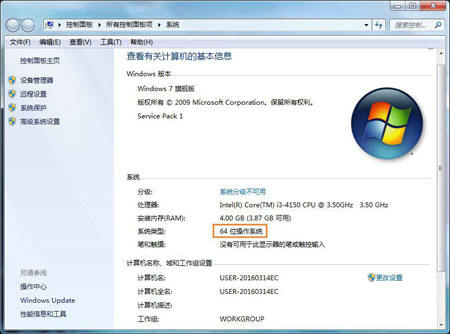
2、在下载iTunes安装程序的时候,要下载相对应的位数。然后进行安装。
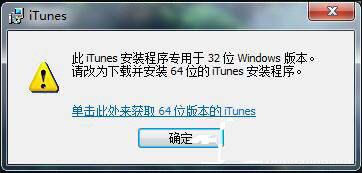
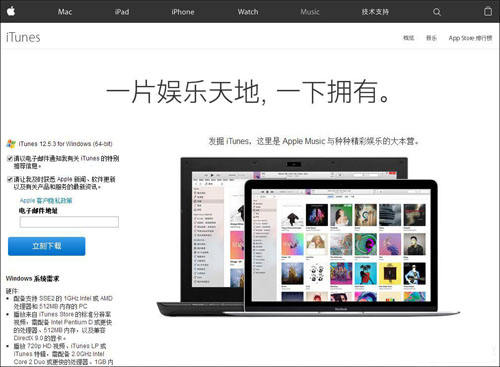
3、搜索下载的时候,要下载相对应的位数,然后进行安装,先卸载旧版本。
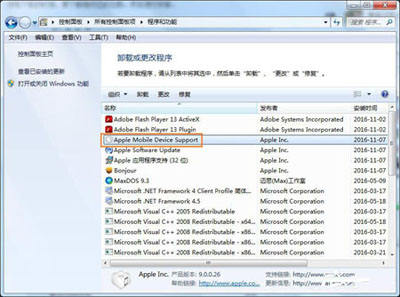
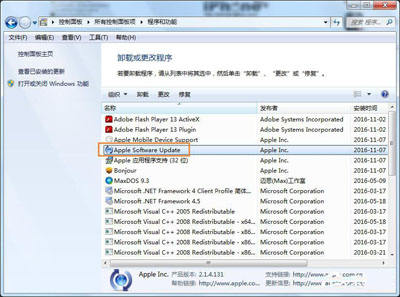
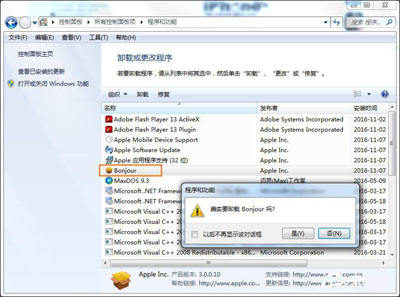

2、安装目录最好选择默认的C盘,不要修改。安装选项也要设置清楚。
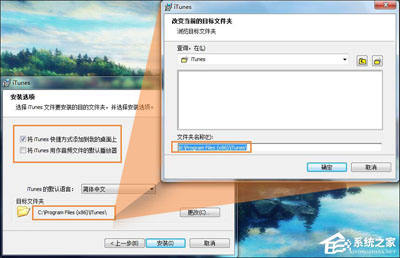
6、其他的都按照默认的设置即可,等待几分钟,即可完成安装。
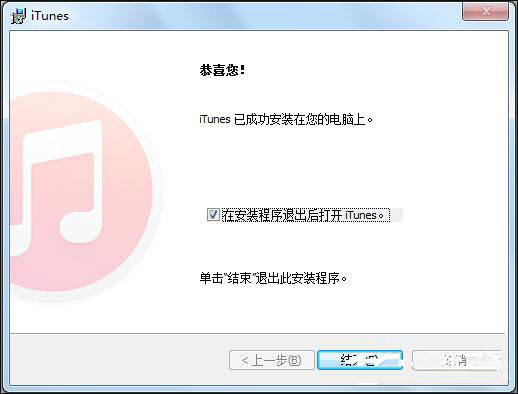
以上就是小编为大家带来的关于iTunes安装过程中出错的解决方法及安装图文教程了,iTunes还有显卡新旧版本之分,用户在下载的时候注意下载自己可以用的安装包。希望可以帮助到大家!
以上就是iTunes安装过程中出错的解决方法及安装图文教程的详细内容,更多请关注0133技术站其它相关文章!








